Es posible que su iPhone o iPad deba ingresar Modo de recuperación cuando la actualización del dispositivo iOS a través de la Actualización de software no funciona, su iPhone/iPad deja de responder por completo, o cuando no puede eliminar un dato incorrecto, etc. Poner su iPhone o iPad en modo de recuperación no es muy complicado, sin embargo, necesita sepa que el modo de recuperación es importante pero arriesgado.
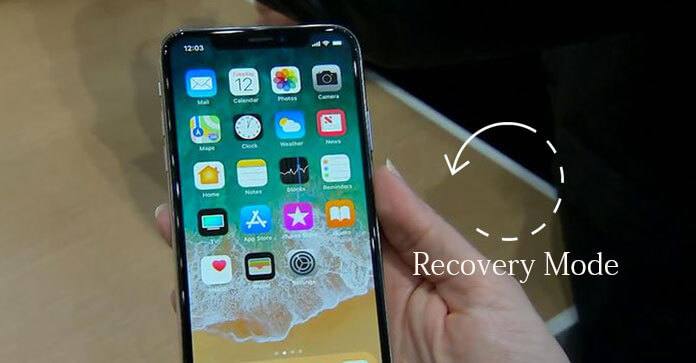
Apple ha cambiado la forma de forzar el reinicio o el restablecimiento completo del iPhone 8 y iPhone 8 Plus. En este caso, también ha cambiado la forma de poner el iPhone 8 y el iPhone 8 Plus en modo Recovery.
En esta publicación, nos gustaría describir cómo poner el iPhone X/8/7/6 o iPad Pro/Air/mini, etc. en modo de recuperación, y simplemente mencionar cómo salir del modo de recuperación de iPhone/iPad .
Apple hace algunos cambios. En iOS 11/12, los usuarios pueden presionar y mantener presionado el botón lateral (también conocido como botón de encendido o botón de reposo/activación) y los botones para subir/bajar el volumen para activar la función Emergencia SOS. Por lo general, la recuperación debe usarse solo en el peor de los casos. Si no puede restaurar o actualizar su iPhone 8 o iPhone 8 Plus, necesita el modo de recuperación. Aquí, le mostramos cómo poner el iPhone 8 o el iPhone 8 Plus en modo de recuperación. Tenga en cuenta al principio que obtendrá todos sus datos en su iPhone 8/8 Plus cuando lo restaure con el modo de recuperación. Antes de realizar esto, es mejor que respalda tu iPhone.
FoneLab - Copia de seguridad y restauración de datos de iOS
Descarga FoneLab ahora para respaldar archivos de iPhone/iPad/iPod. Además, también restaura los datos de la copia de seguridad que hayas realizado.
Requisitos de la herramienta
Paso 1Apaga tu iPhone. Mantenga presionado el botón de encendido durante 3 a 5 segundos y luego deslícelo para apagarlo.
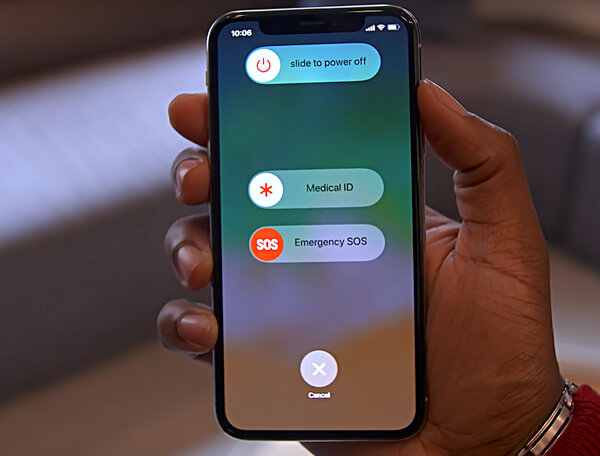
Paso 2Conecte su iPhone 8 o iPhone 8 Plus a la computadora. Abre iTunes entonces.
Paso 3Cuando el dispositivo está conectado a la computadora, fuerza el reinicio del iPhone.
Paso 4Presione y suelte rápidamente el botón Subir volumen. Luego presione y suelte rápidamente el botón para bajar el volumen.
Paso 5Finalmente, mantenga presionado el botón lateral (el botón de encendido o el botón de reposo/activación) hasta que vea aparecer en la pantalla el logotipo de iTunes. 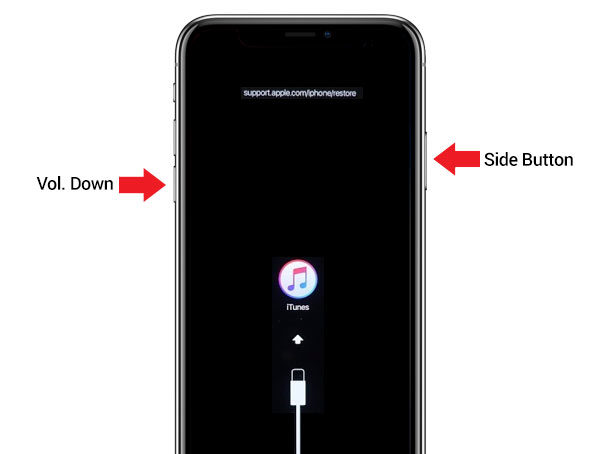
Paso 6iTunes debería mostrarle un mensaje para restaurar o actualizar el iPhone. Es tu decision. iTunes intentará reinstalar iOS en su iPhone 8 o iPhone 8 Plus. Si la descarga tarda más de 15 minutos, el iPhone saldrá del modo de recuperación. No se asuste, deje que finalice la descarga y luego repita estos pasos nuevamente.
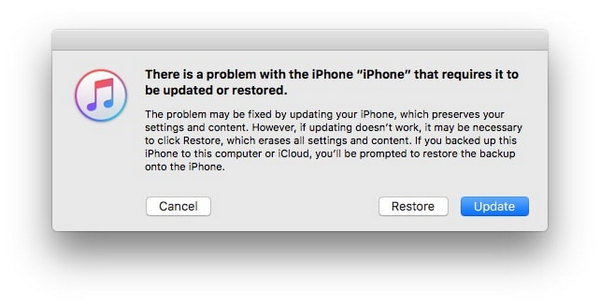
Paso 7>Cuando finalice el proceso de actualización o restauración, configure su iPhone 8 o iPhone 8 Plus.
Nota: Si accidentalmente pone su iPhone 8 o iPhone 8 Plus en modo de recuperación, no se asuste, puede salir del modo de recuperación sin necesidad de restaurar o actualizar su iPhone. Simplemente desconecte el iPhone de la computadora y presione el botón lateral para reiniciarlo.
La forma en que iPhone 7/7 Plus ingresa al modo de recuperación es la misma que la anterior. En iPhone 7 y 7 Plus, el botón de inicio se reemplaza por un panel táctil 3D. Como tal, puede presionar el botón lateral y los botones para bajar el volumen para poner el iPhone en modo de recuperación.
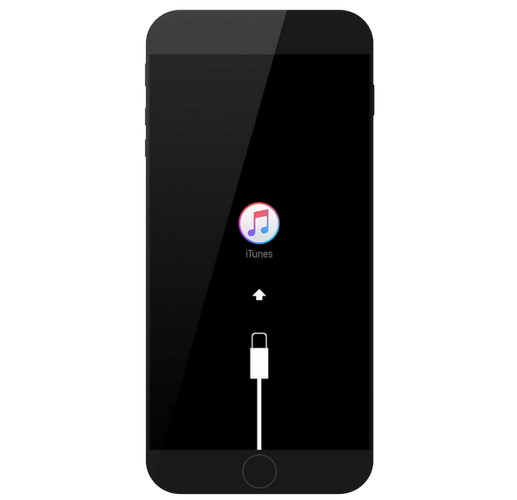
Paso 1Si iTunes está abierto, ciérralo. Conecte su iPhone a su computadora Mac/Windows usando un cable lightning y luego inicie iTunes.
Paso 2Fuerce el reinicio de su iPhone: presione el botón de reposo/activación y los botones de inicio. No los suelte y siga presionando hasta que vea la pantalla de recuperación (pantalla con el logotipo de iTunes).
Paso 3En iTunes, recibirá un mensaje de iTunes con las opciones para 'Restaurar' o 'Actualizar'. Elija qué función es probable que realice ahora. Has logrado poner el iPhone en modo de recuperación.
Paso 4Después de eso, configura tu iPhone.
La forma de poner el iPad en modo de recuperación también es la misma que la del iPhone 6s. Una pequeña diferencia, debes saber que en el iPad el botón de reposo/activación está en la esquina superior derecha. De esta manera, presiona el botón de reposo/activación y el botón de inicio en la parte inferior central simultáneamente, mientras mantiene el iPad conectado a la computadora con la última versión de iTunes instalada.
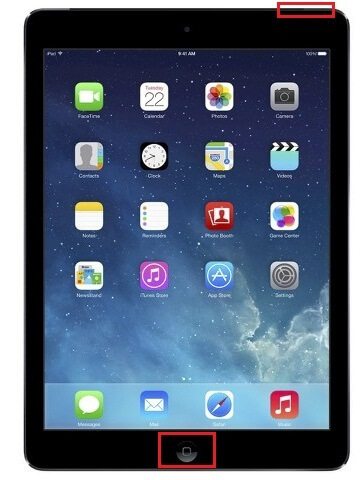
Cuando vea que aparece el logotipo de iTunes, su iPhone logra ingresar al modo de recuperación.

Simplemente mencionaremos cómo salir del modo de recuperación de iPhone/iPad.
Para salir del modo de recuperación en iPhone 8, iPhone 8 Plus, iPhone7, iPhone 7 Plus, en lugar de presionar el botón de inicio, debe presionar el botón para bajar el volumen, ya que el botón de inicio se reemplaza por un panel táctil 3D en estos modelos.
Paso 1Mientras está en modo de recuperación, simplemente desconecte el iPhone de la computadora.
Paso 2Ahora, presione el botón lateral y el botón para bajar el volumen al mismo tiempo.
Paso 3Hasta que vea que aparece el logotipo de Apple en la pantalla, suelte los dos botones y deje que su iPhone arranque.
Paso 1Desconecte el iPhone de la computadora cuando esté en el modo de recuperación.
Paso 2Ahora, presione los botones Sleep/Wake y Home simultáneamente.
Paso 3Suelta los dos botones cuando veas el logotipo de Apple en la pantalla. Eso significa que has salido del modo de recuperación.
Es fácil dejar que el iPad salga del modo de recuperación. El camino es similar al anterior. Pero el botón lateral está en la parte superior derecha del dispositivo, no en el lado derecho.
Paso 1Desconecte su iPad de la computadora cuando esté en modo de recuperación.
Paso 2Presiona los botones Sleep/Wake y Home al mismo tiempo, hasta que veas el logotipo de Apple en la pantalla del iPad.
Paso 3Cuando veas el logo, suelta los botones. Luego, el iPad se reiniciará.
¿Tu iPhone o iPad está atascado en modo de recuperación? FoneLab - Reparación del sistema iOS puedo ayudarte. La recuperación del sistema iOS es una excelente opción cuando su iPhone o iPad está atrapado en el modo de recuperación.
Paso 1Lanzar la recuperación del sistema iOS
Descarga e instala FoneLab. Conecte su iPhone o iPad a la computadora con un cable USB. Elija la opción "Recuperación del sistema iOS" en la interfaz.
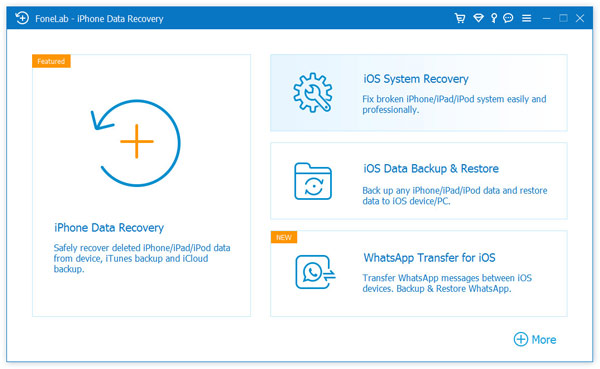
Paso 2Detectar el modo de recuperación del iPad
Pulse el botón "Inicio". Luego, iOS System Recovery detectará si su iPad está atascado en el modo de recuperación o en el modo DFU.
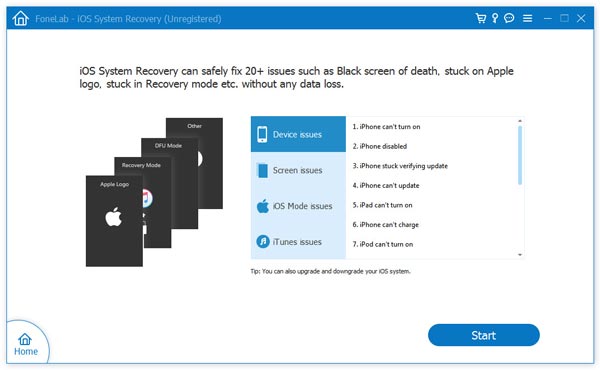
Paso 3Descargar el firmware de iOS
El programa pronto detectará su modelo de iPad. Luego haga clic en el botón "Reparar" para descargar el firmware adecuado para su iPad.
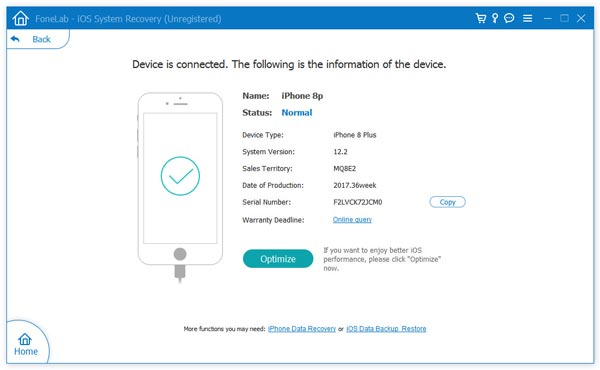
Luego, el firmware se descargará rápidamente.
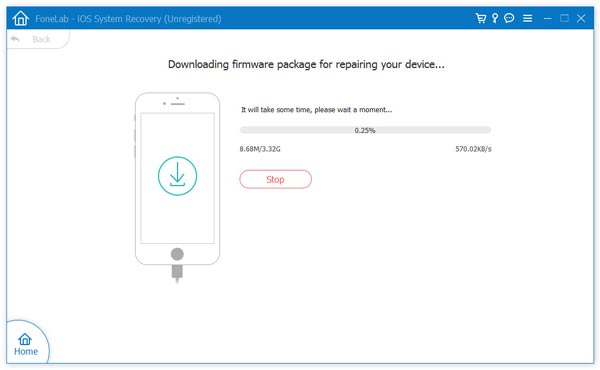
Paso 4Arreglar iPhone/iPad atascado en modo de recuperación
Cuando se completa la descarga del firmware, iOS System Recovery puede reparar automáticamente el iPad atrapado en el modo de recuperación y sacar al iPad del modo de recuperación rápidamente.

El proceso para sacar el iPhone del modo de recuperación se puede aprender más del video:


En este artículo, describimos principalmente cómo poner el iPhone o iPad en modo de recuperación. Si tu iPhone o iPad está atascado en modo de recuperación, puedes probar FoneLab - Reparación del sistema iOS.